UNITY Pro 软件使用说明
一、基本功能使用
1.新建程序
点击左上角文件——新建或直接点击 ,弹出如下对话框
在 Quantum 中选择 CPU 型号:140CPU67160,点击确定按钮。
2.更改机架槽位
右 键
点击
1,选
择 替
换 机
架
默认机架槽位为 16 插槽机架,型号为 140XBP01600,更改为 10 插槽机架
140XBP01000。
3.配置机架模块
双击空白插槽位置并添加设备 或从硬件目录中拖拽过来两种方式,按图纸
依次配置电源模块和通讯模块。
�
4.配置 CPU 模块
双击 140CPU67160,选择配置对话框
对状态 RAM 的地址范围进行设定,程序的变量地址必须在这个地址范围内
才能生效,不能超出这个范围。
热备对话框:
(1)配置状态 RAM,对非传输区域进行配置。此区域与上位的数据库没有
数据交换,只限内部使用。
(2)选择无 RIO 子站。本系统配置中没有 RIO 子站。
点击动态显示——实时时钟:可以选择将 PC 时间传输到 PLC(选 择
�
PC——PLC),也可以自定义 PLC 时间(设置好时间,选择用户——PLC)
5.配置通讯网络:
选择通讯——新建网络,在可用网络列表中选择以太网,名称默认设置不
支持中文,不支持数字和个别符号开头,建议以英文字母开头,如 ETHERNET
1。
选择通讯中 ETHERNET1,对 IP 地址、子网掩码、网关地址进行配置,便
于和上位机通讯。
6.配置 NOE 模块
选中双击主机架中的 NOE 模块,对通讯网络进行配置。双击 NOE 模块下
方的以太网口,弹出如下对话框,然后选择 ETHERNET 即可。通过 ETHERNET
中的网络配置实现与其它设备的通讯。
�
7.创建变量
(1)按步骤创建变量
点击项目浏览器——变量和 FB 实例——基本变量,默认的列包括名称、类
型、地址、值、注释,也可以自定义列(右键点击列名称一栏,选择自定义列即
可)
用户可以根据需要来配置显示想要的变量参数列
列的显示顺序可以通过右侧按钮调整,选中名称前面的检查框可以显示相关
列。
变量属性
�
变量的所有参数可以在数据属性窗口中显示
变量名称和类型是必须要填写的,变量名称默认不能以数字开头,可以通过
工具——项目设置——变量——允许前导数字,勾选上。 如下图所示:
变量类型可以选择基本类型,如 bool,ebool,word,int,real 等;数组类
型 ARRAY[0..15] OF BOOL;导出的数据类型,在 DDT 类型中定义的变量名称。
地址:%MW100,%I0.1.1;%Q0.1.1;%IW0.1.1;%QW0.0.1;%MW100.1
或为空。
值:可为空或常数。
注释:可有可无,有注释便于读懂程序。
�
过滤器:
过滤的按钮功能介绍:
筛选名称按钮,在名称后面空白处筛选需要查找 的变量,只能对名称
进行筛选;或在名称后空白处输入要查找的变量,回车即可。如*abc*,*代表几
个字符。
对要筛选的列名称进行选择,如注释,类型等。
等于或不等于要筛选的内容
EDT:基本数据类型,如 WORD、EBOOL、BOOL、INT、ARRAY[0..31] OF
WORD 等软件自带的数据类型。
DDT:导出的数据类型,通常为自定义的数据类型,在 DDT 类型中定义的
以基本数据类型为基础的数据类型。如 DDT 类型中变量名称为 BigActSEQ,数
据类型为 ARRAY[0..34] OF WORD,在基本变量里定义为 Big_ActSEQ,数据
类型为 BigActSEQ。
(2)快速建立变量
在硬件那栏里建一个变量,然后导出生成 TXT 文档,再打开 EXCEL,在文
件菜单下用打开,选 TXT 文档类型,打开刚导出的 TXT 文件,在 EXCEL 表里
继续将其它硬件的对应地址的建立变量完成,导入即可。操作步骤为:
(1)用 Excel 打开 TXT 文件后,选择分隔符号,点击下一步
�
(2)勾选 Tab 键,下一步
(3)根据原变量表各列选择对应的列数据格式。
8.创建导出的功能块类型(DFB)
点击变量和 FB 实例中的 DFB 类型,输入变量名称 AI_Converter,类型默
认 为 DFB , 在 输 入 、 输 出 中 输 入 管 脚 变 量 名 , 段 中 输 入 功 能 块 变 量 名
SCALE_Calculate,编程语言通常选择 FBD(功能块),LD(梯形图),ST(语
句表)。双击 SCALE_Calculate 就可以进行编程了。
�
9.编写程序
程序——任务——MAST——段,右键选择新建段,输入名称和编程语言
10.动态数据表
通过动态数据表可以看到变量的当前值,在变量表里选择一个或几个变量,
点击右键初始化动态数据表,或直接在动态数据表里输入要查询的变量,对部分
模拟量点可以修改数据,部分数字量点可以强制为 1 或 0。
11.生成更改
修改完程序或添加删除变量后需要点击生成更改或重新生成所有项目才能
生效。生成更改 ,重新生成所有项目 。或在生成菜单里选择。如果有错
误或警告的话会在编辑程序的下方显示,有错误的情况下无法下载程序到 PLC。
如下图所示:
�
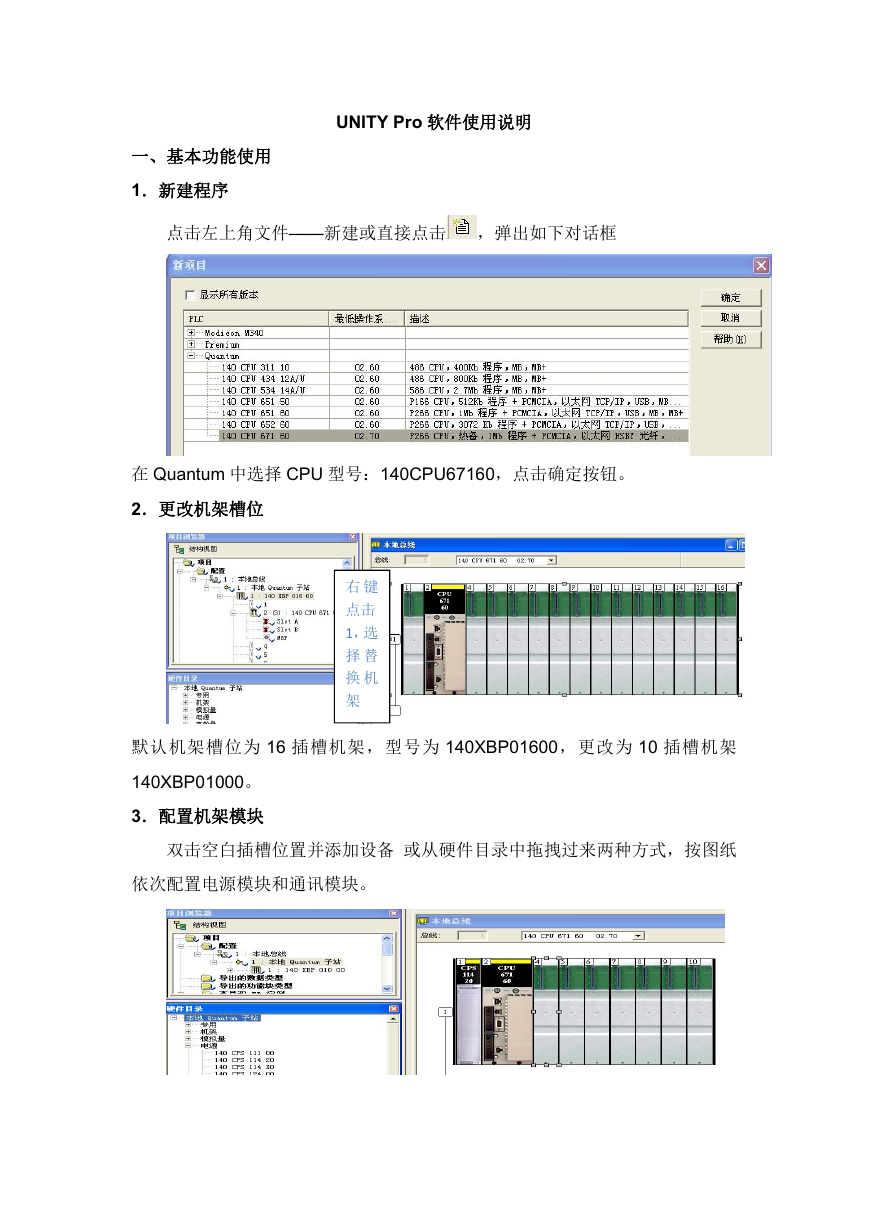
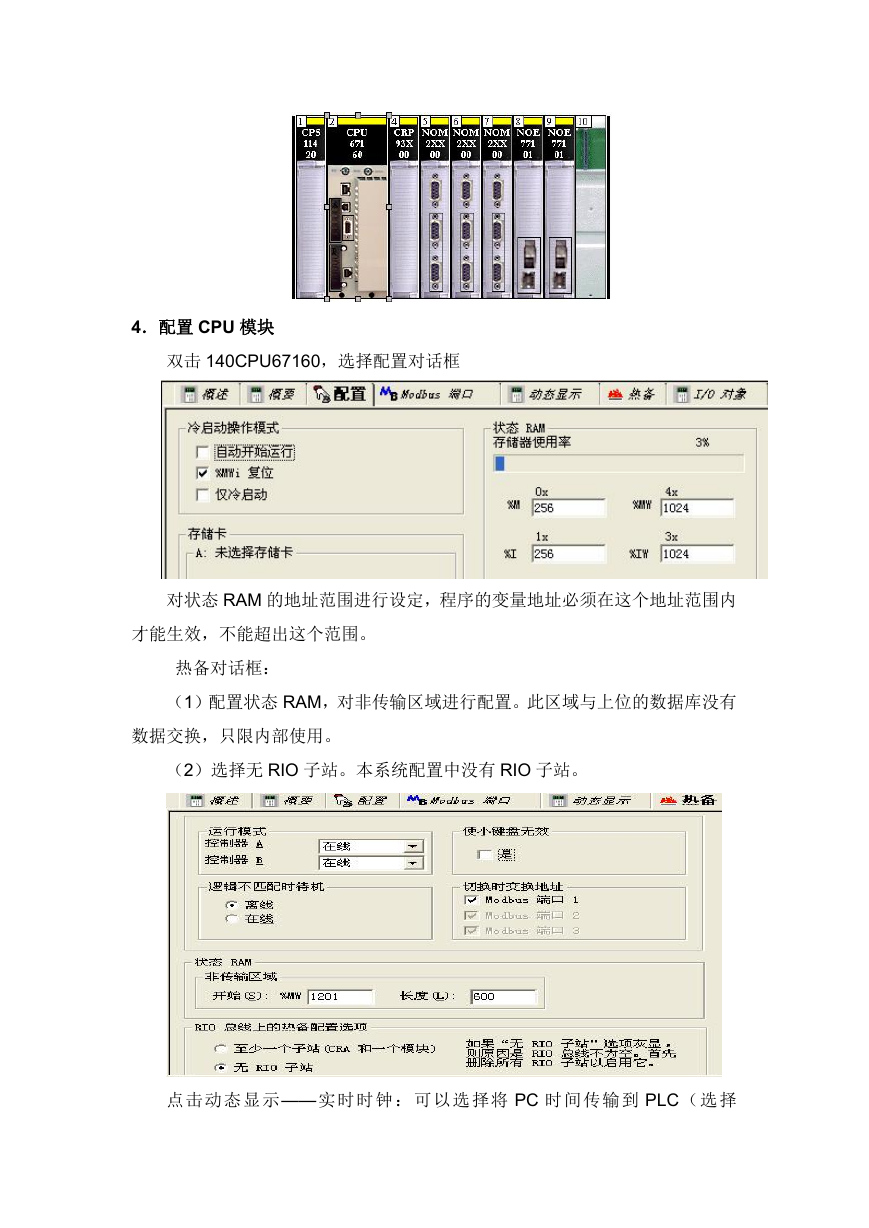
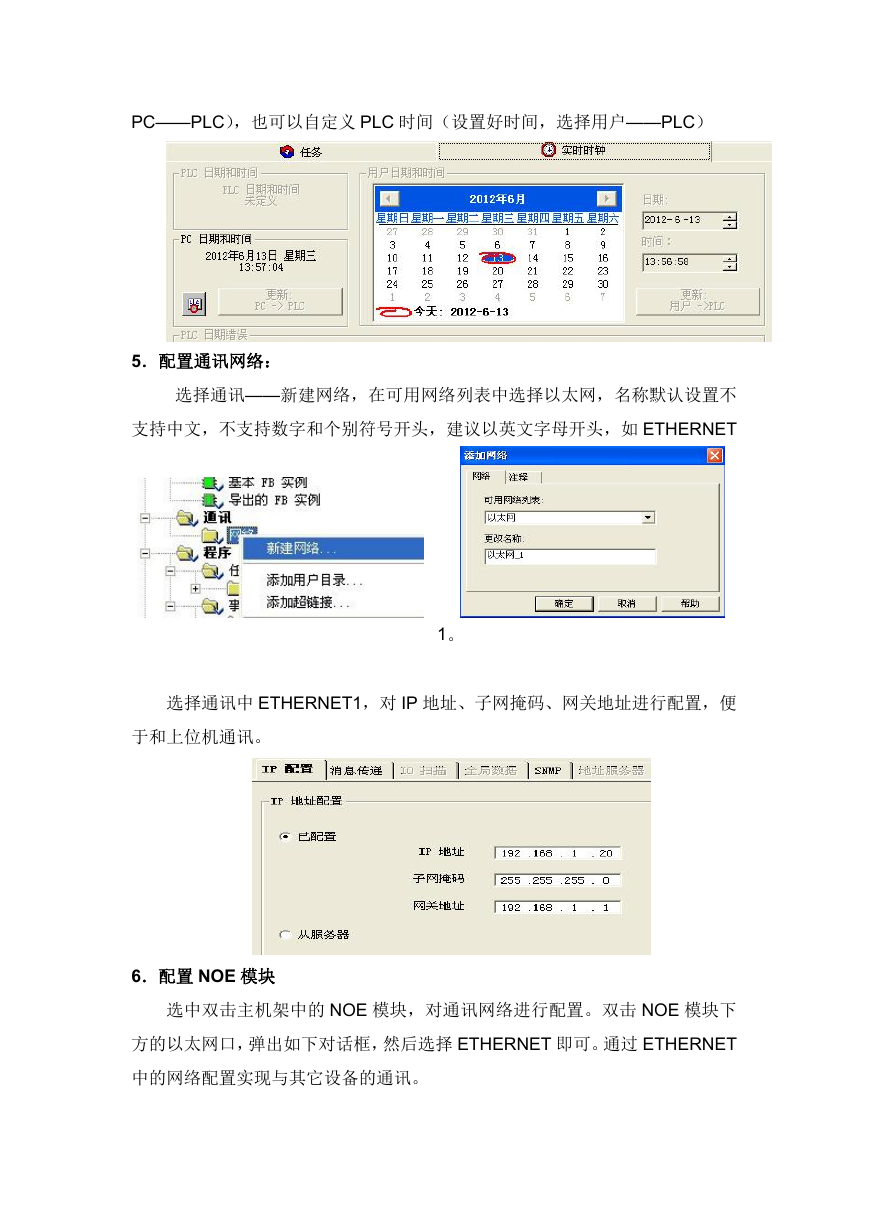
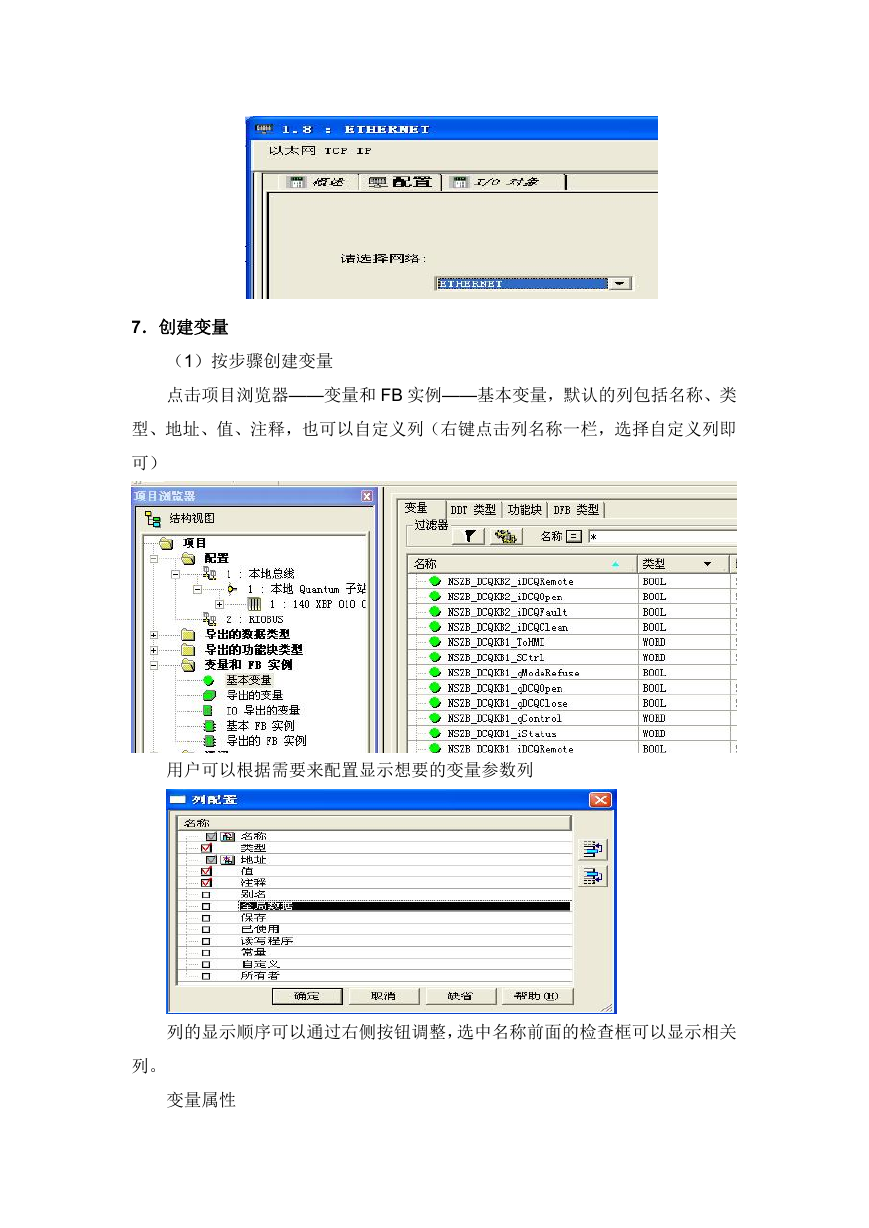
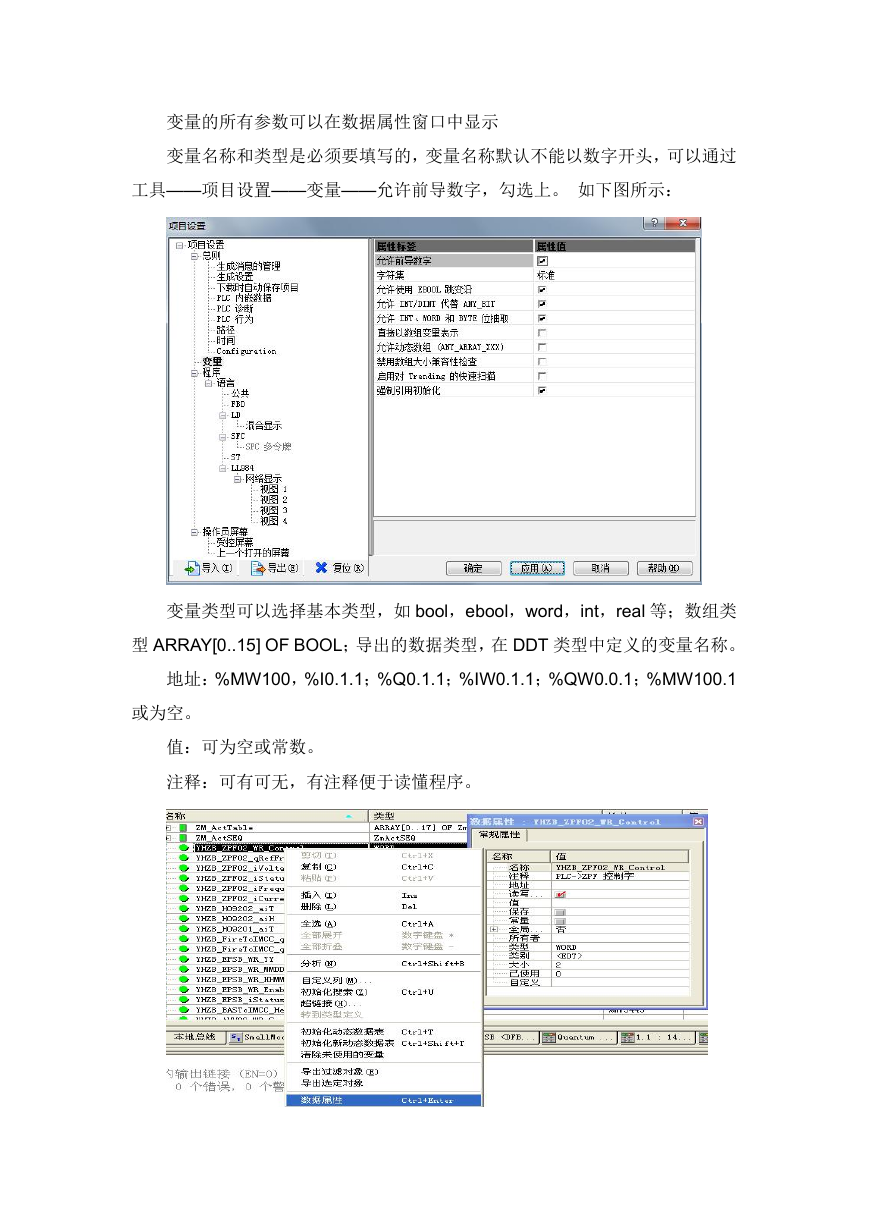
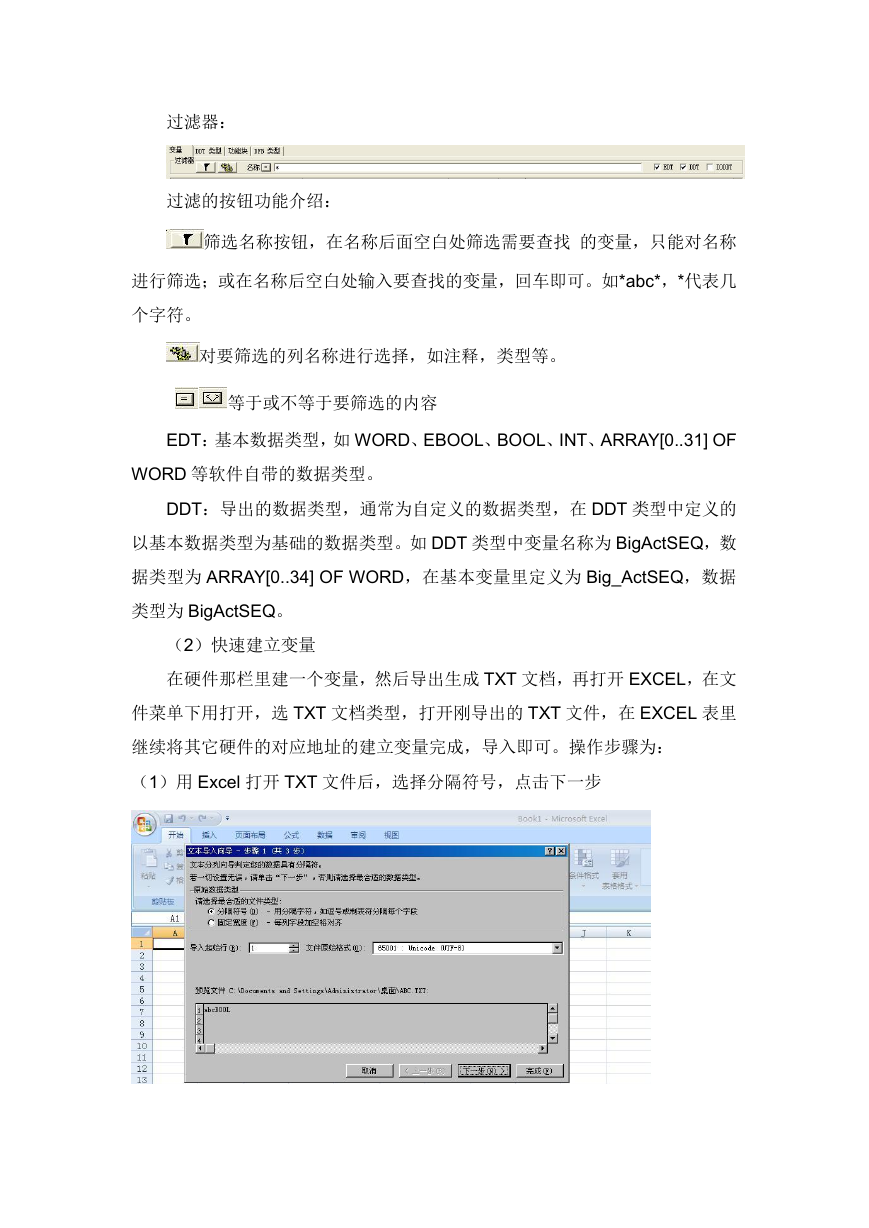
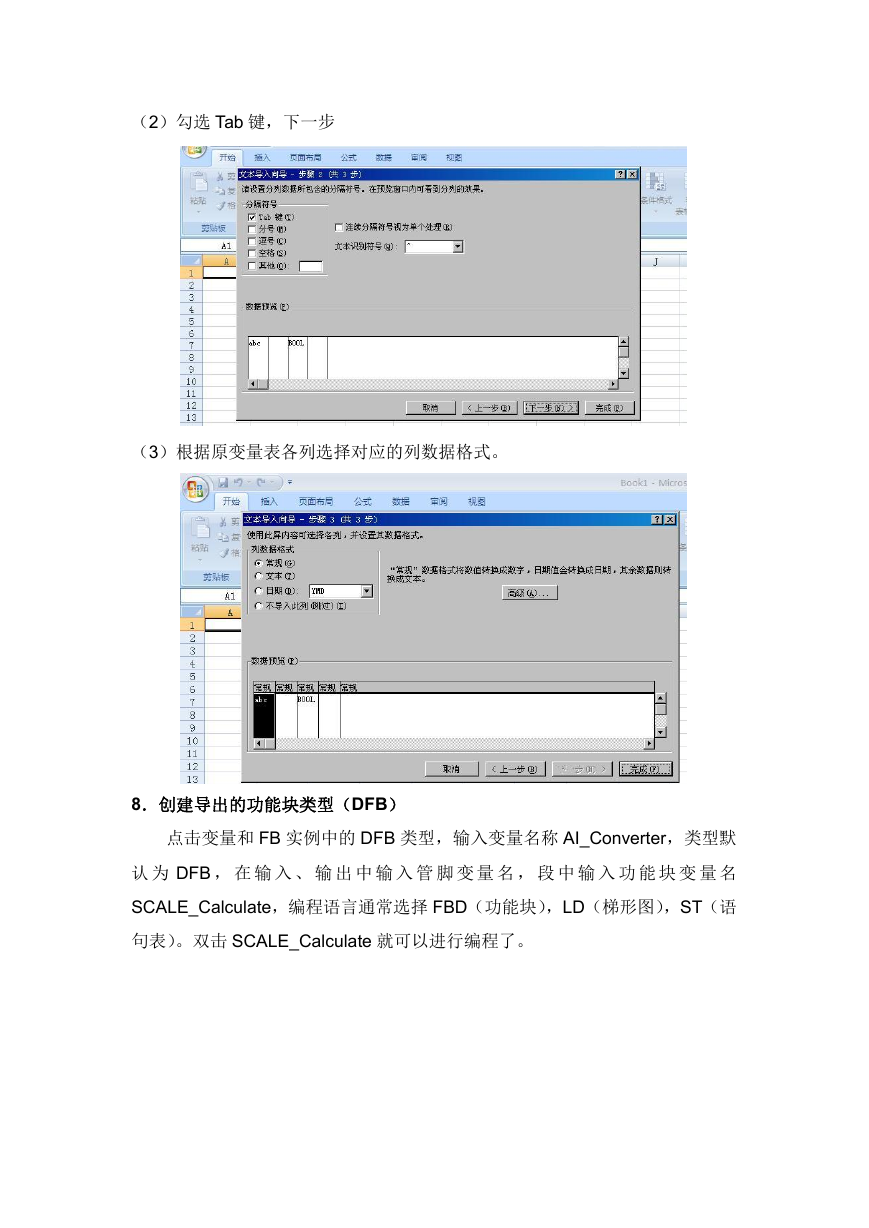
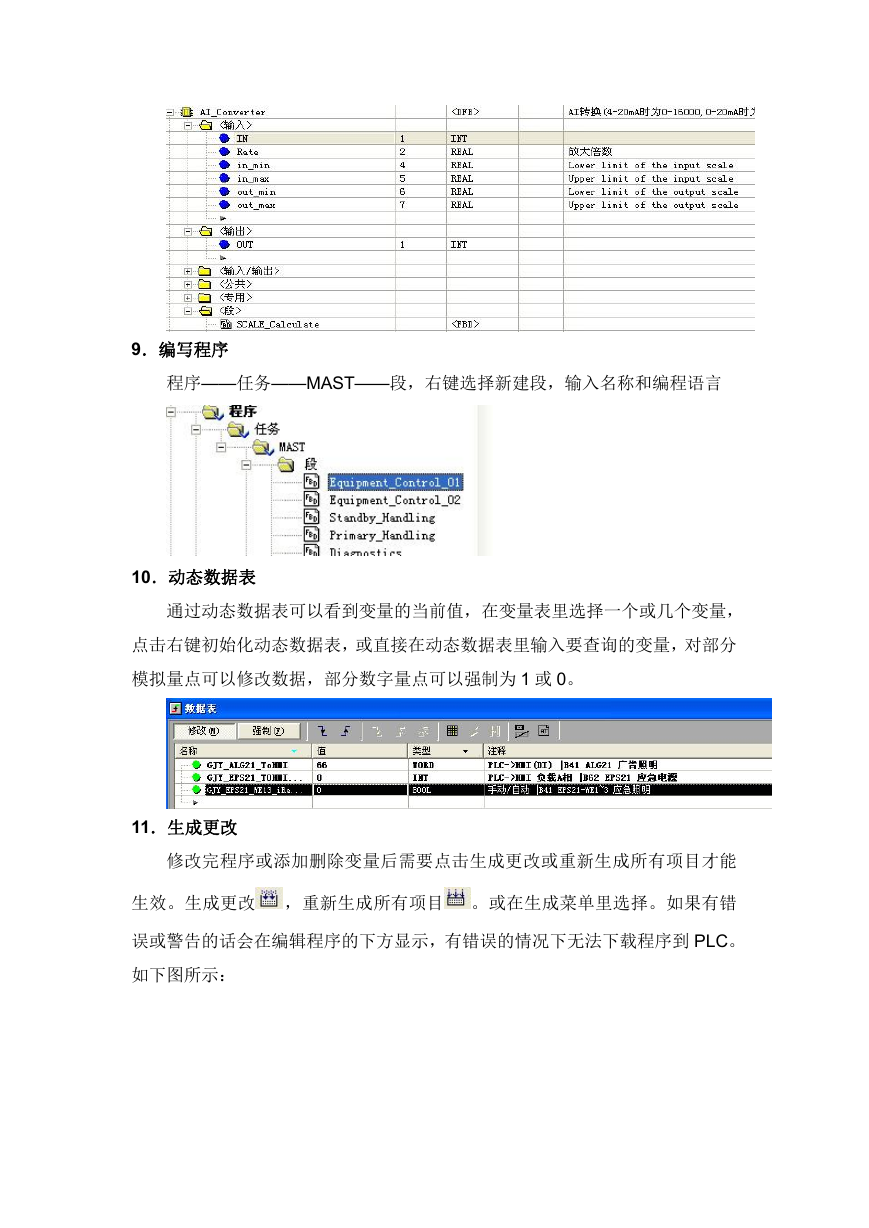
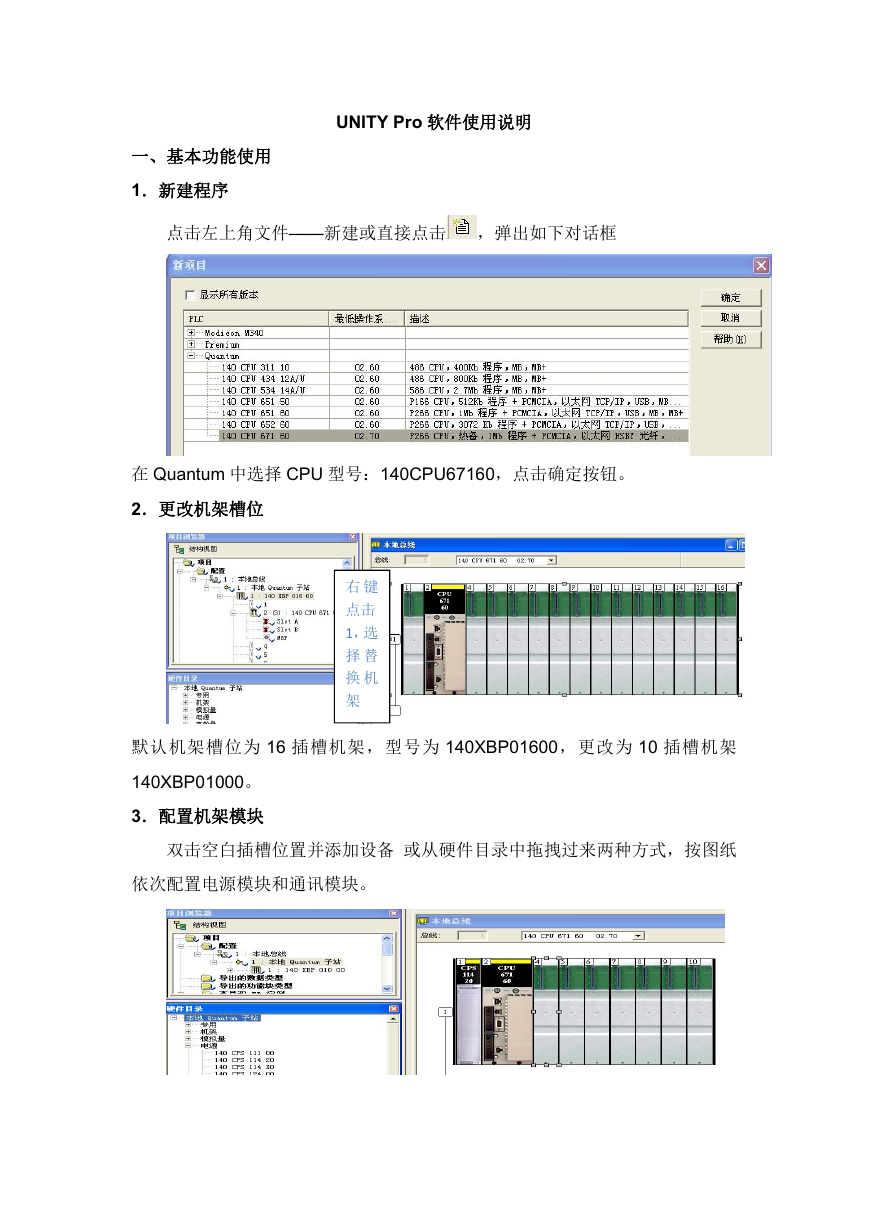
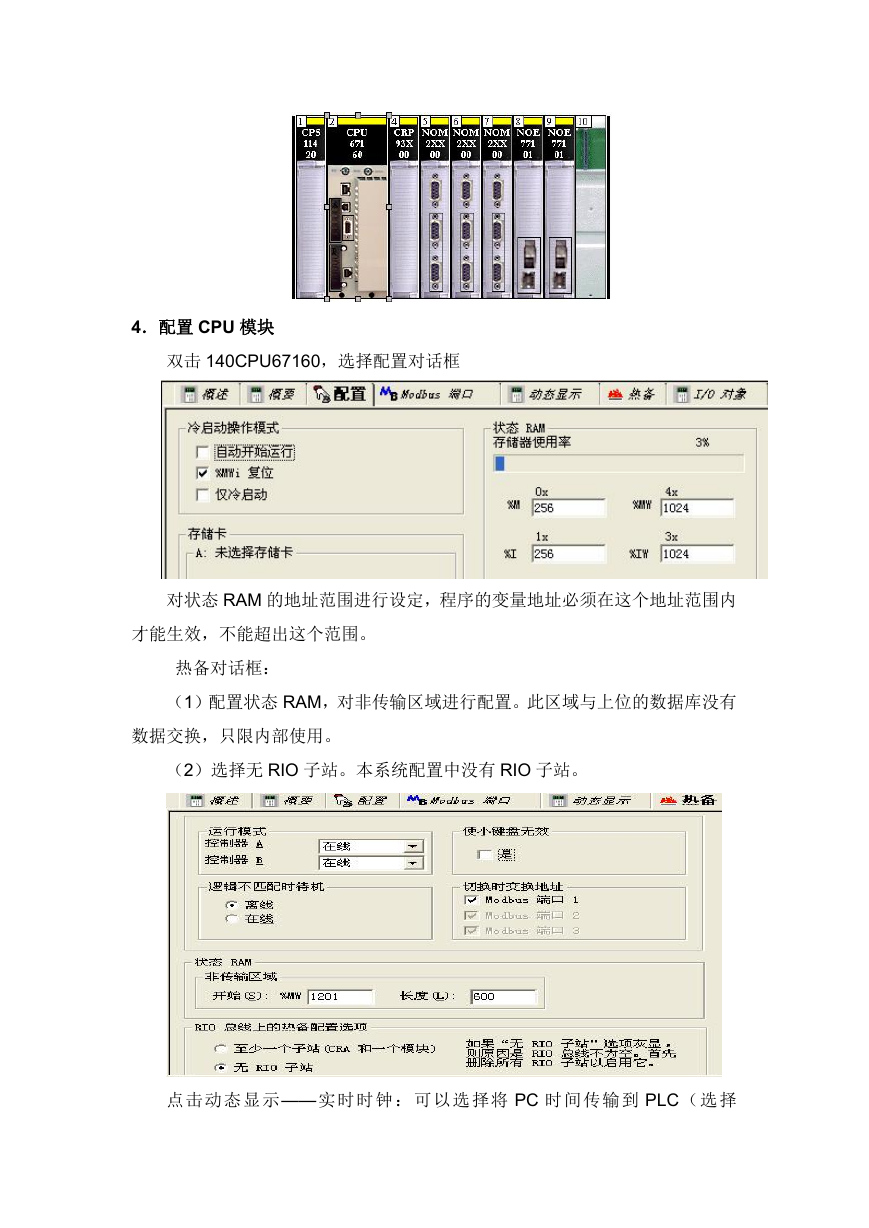
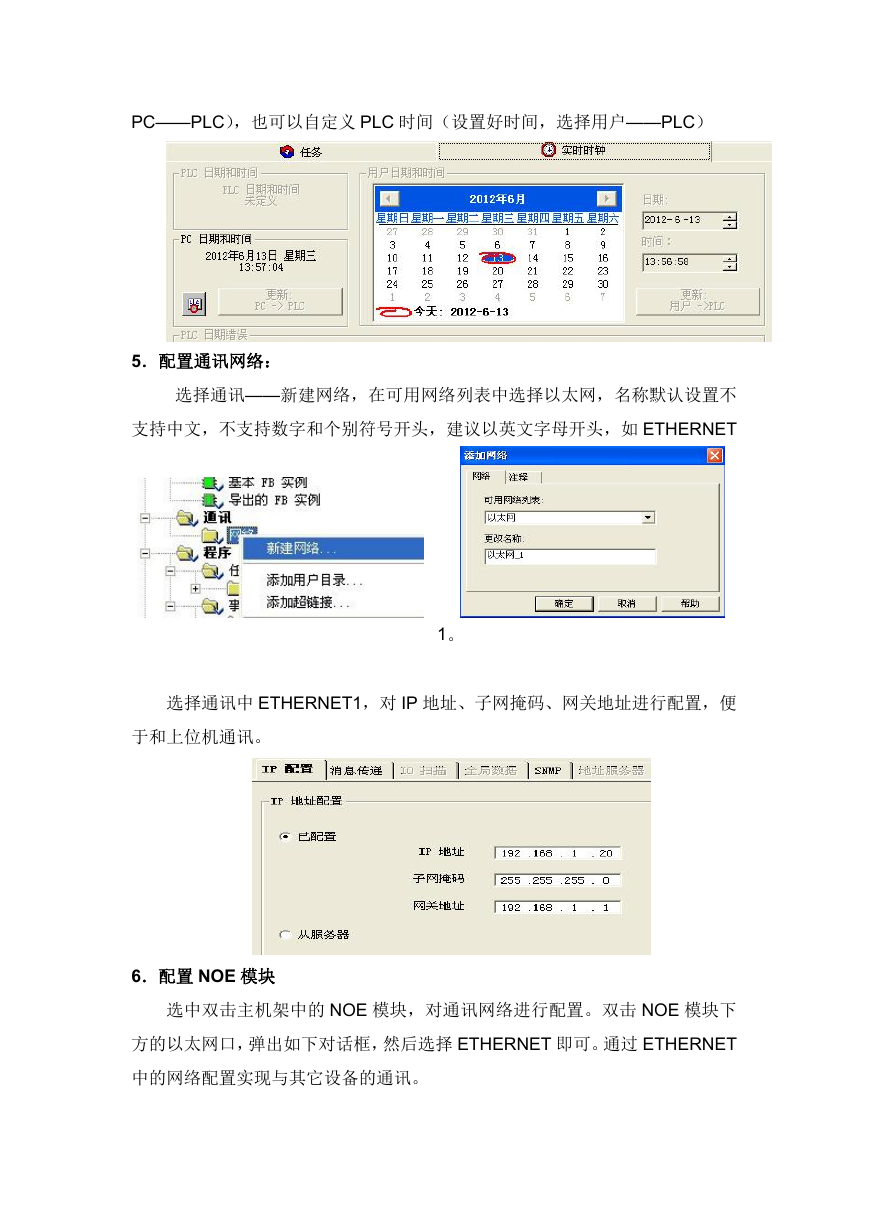
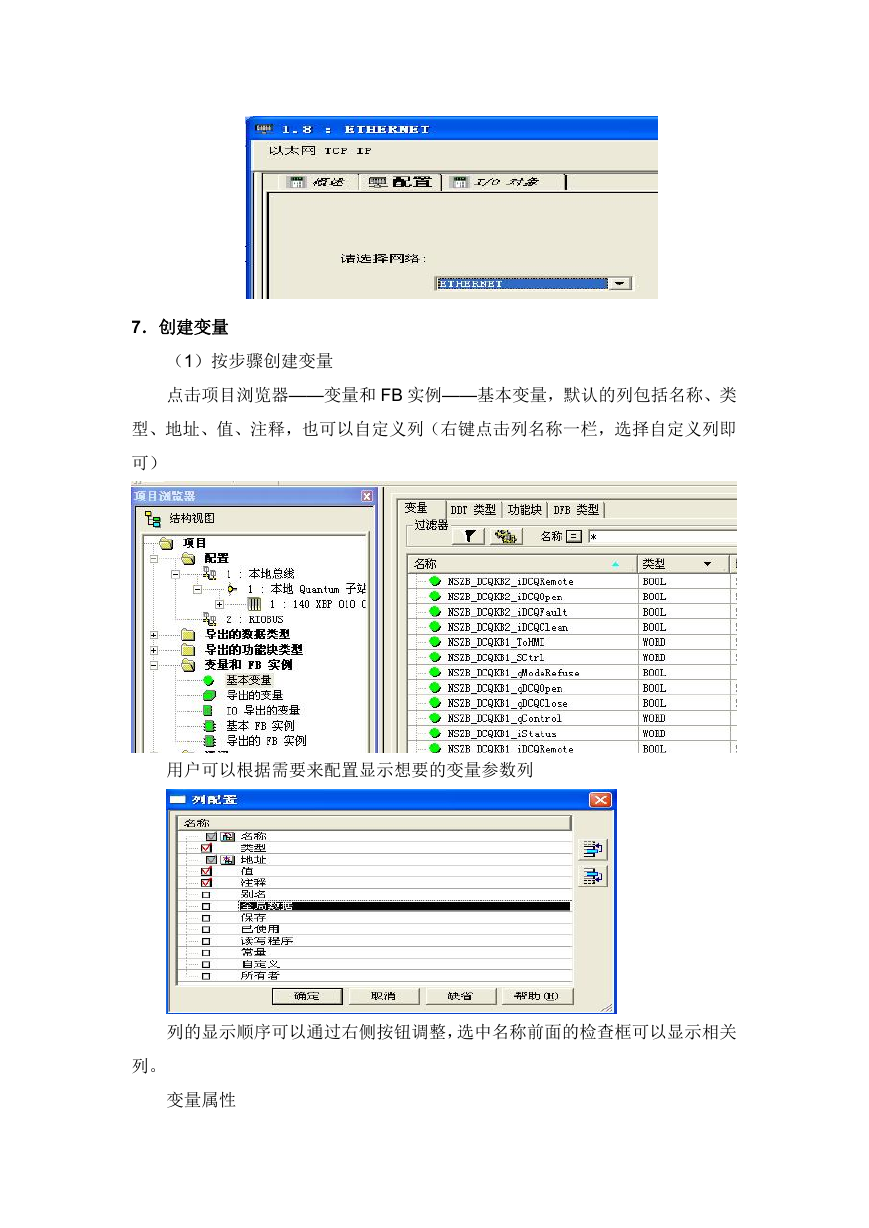
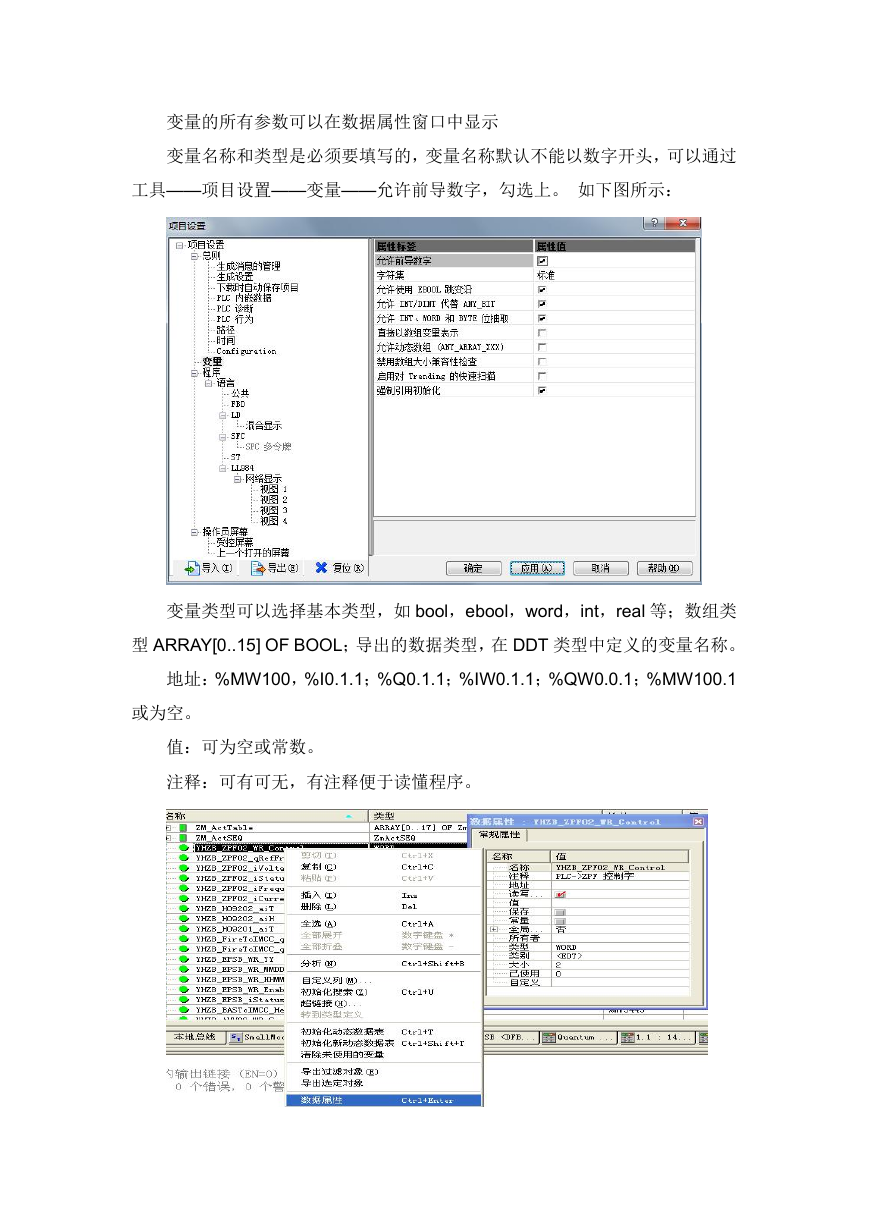
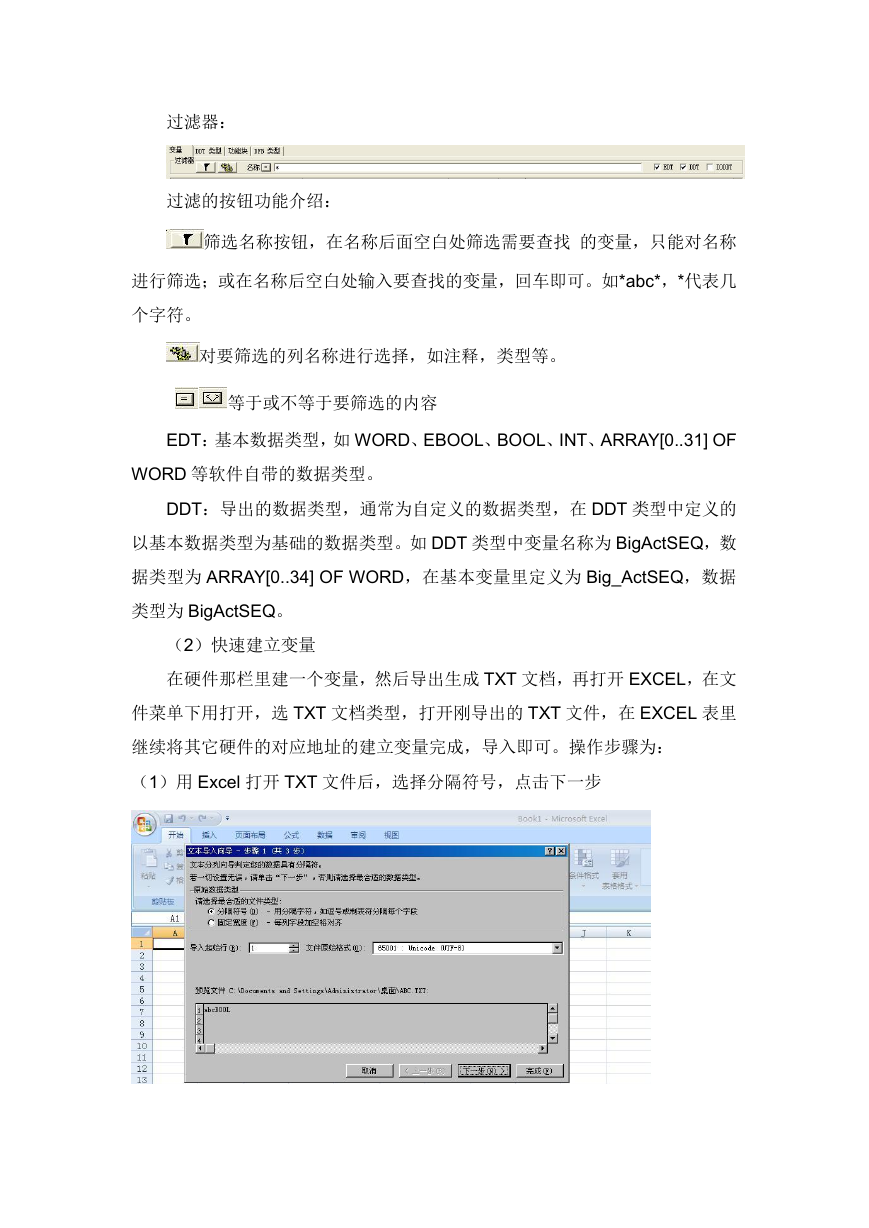
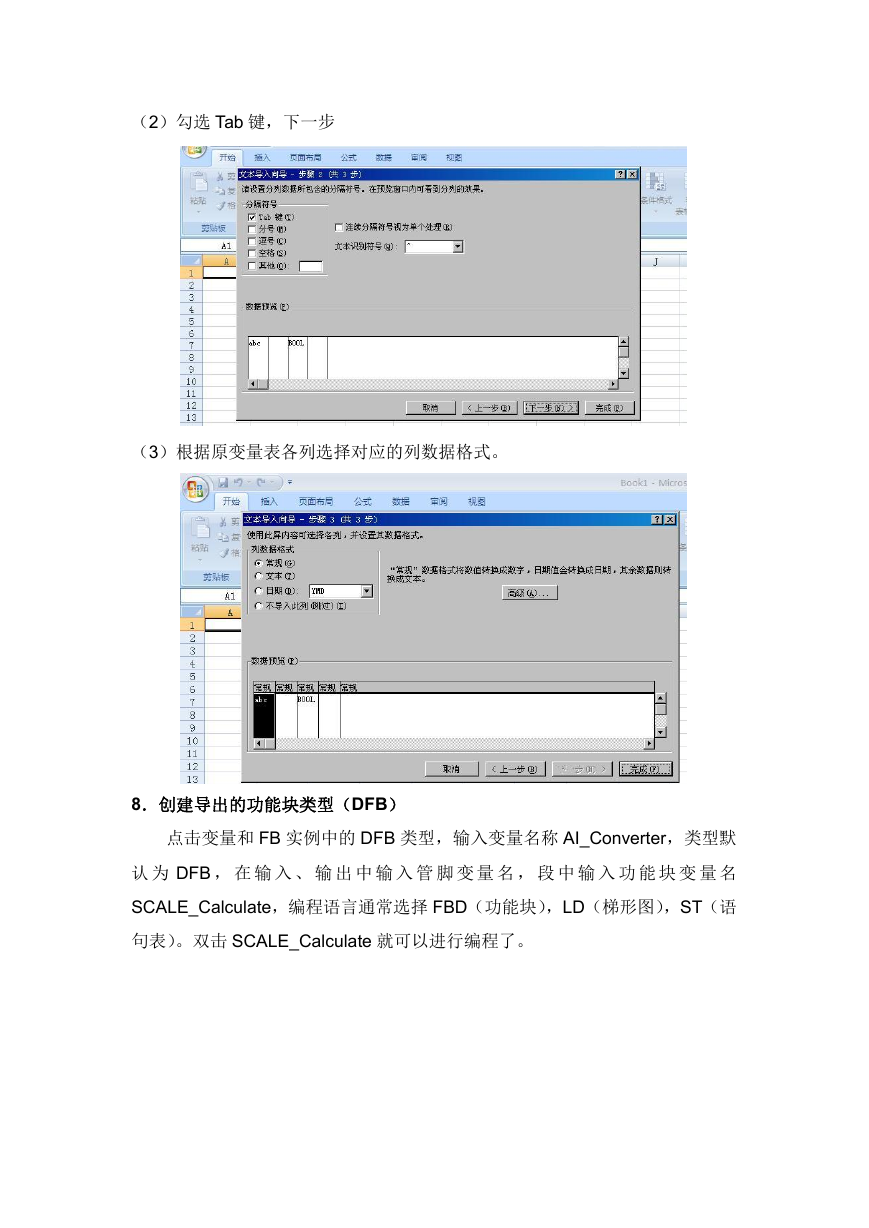
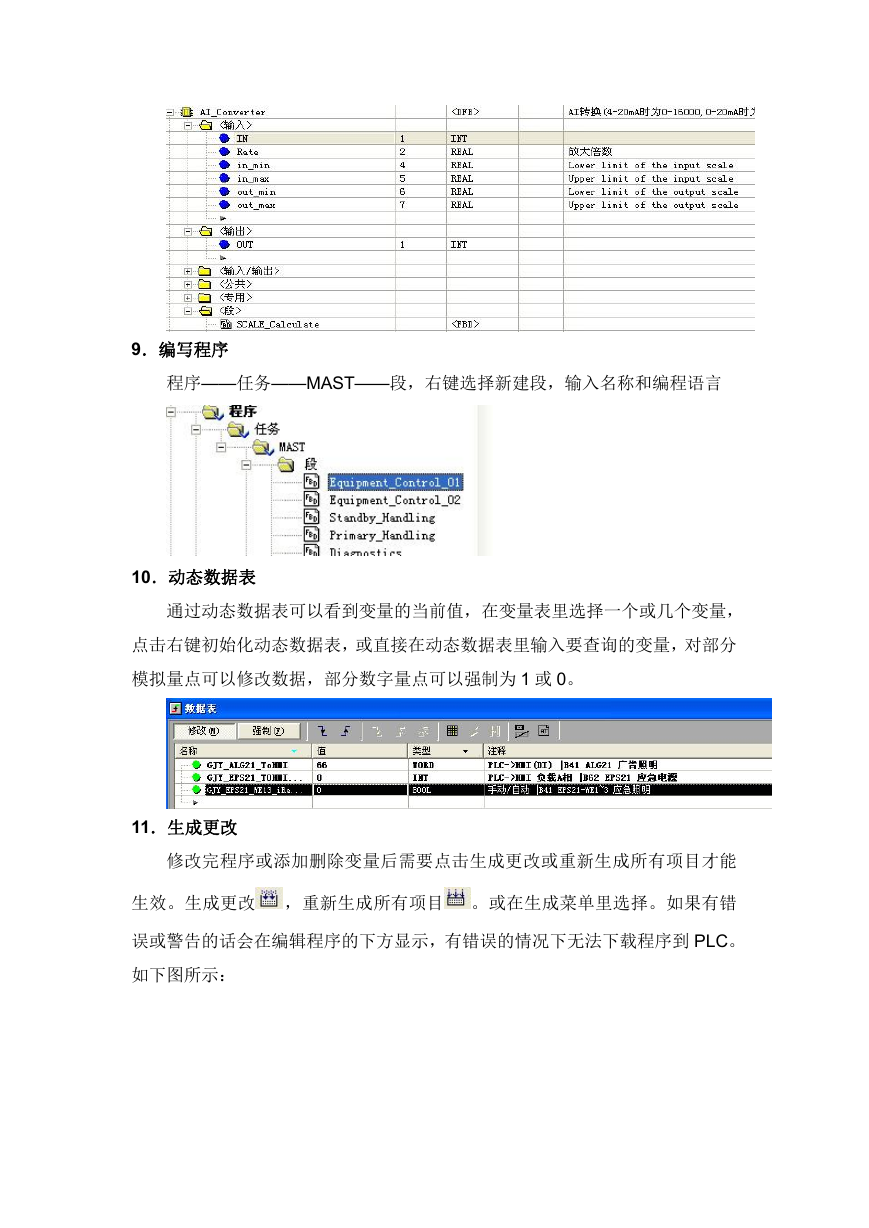
 2023年江西萍乡中考道德与法治真题及答案.doc
2023年江西萍乡中考道德与法治真题及答案.doc 2012年重庆南川中考生物真题及答案.doc
2012年重庆南川中考生物真题及答案.doc 2013年江西师范大学地理学综合及文艺理论基础考研真题.doc
2013年江西师范大学地理学综合及文艺理论基础考研真题.doc 2020年四川甘孜小升初语文真题及答案I卷.doc
2020年四川甘孜小升初语文真题及答案I卷.doc 2020年注册岩土工程师专业基础考试真题及答案.doc
2020年注册岩土工程师专业基础考试真题及答案.doc 2023-2024学年福建省厦门市九年级上学期数学月考试题及答案.doc
2023-2024学年福建省厦门市九年级上学期数学月考试题及答案.doc 2021-2022学年辽宁省沈阳市大东区九年级上学期语文期末试题及答案.doc
2021-2022学年辽宁省沈阳市大东区九年级上学期语文期末试题及答案.doc 2022-2023学年北京东城区初三第一学期物理期末试卷及答案.doc
2022-2023学年北京东城区初三第一学期物理期末试卷及答案.doc 2018上半年江西教师资格初中地理学科知识与教学能力真题及答案.doc
2018上半年江西教师资格初中地理学科知识与教学能力真题及答案.doc 2012年河北国家公务员申论考试真题及答案-省级.doc
2012年河北国家公务员申论考试真题及答案-省级.doc 2020-2021学年江苏省扬州市江都区邵樊片九年级上学期数学第一次质量检测试题及答案.doc
2020-2021学年江苏省扬州市江都区邵樊片九年级上学期数学第一次质量检测试题及答案.doc 2022下半年黑龙江教师资格证中学综合素质真题及答案.doc
2022下半年黑龙江教师资格证中学综合素质真题及答案.doc